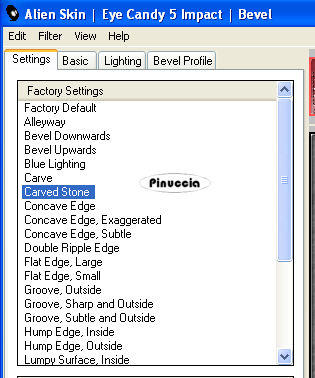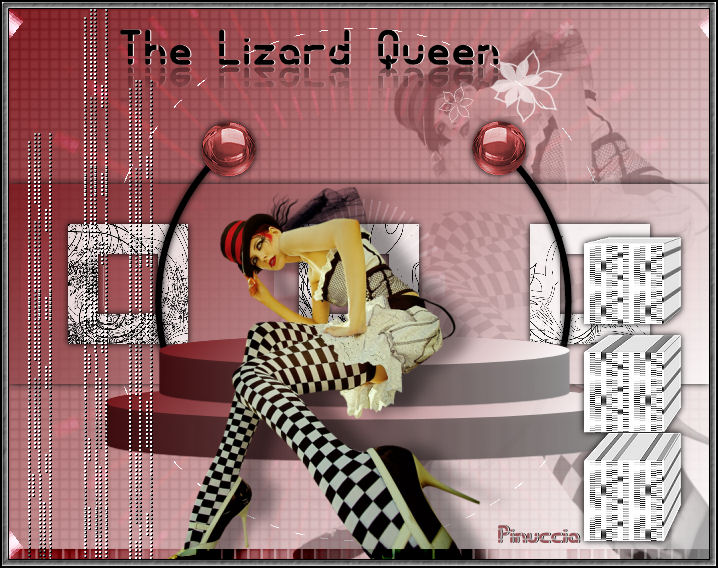|
THE LIZARD QUEEN

Ringrazio Bigi per avermi permesso di tradurre i suoi tutorial

qui puoi trovare qualche risposta ai tuoi dubbi.
Se l'argomento che ti interessa non è presente, ti prego di segnalarmelo.
Questo tutorial è stato scritto con PSP X2, ma può essere eseguito anche con le altre versioni di PSP.
Per tradurlo, ho usato PSP X.
Il copyright del tutorial appartiene all'autrice. Il copyright della traduzione è mio.
Occorrente:
Materiale qui
Filtri:
Eye Candy 5 - Impact qui
Krusty's FX vol. II 1.0 qui
Penta.com qui

Metti le selezioni nella cartella Selezioni.
Importa il pennello in PSP (File>Importa>Pennello personalizzato - cerca il pennello nella cartella dove lo hai scompattato e poi Aggiungi).
1. Apri una nuova immagine trasparente 700 x 550 pixels.
Scegli due colori dai tuoi tubes.
Imposta il colore di primo piano con un colore scuro (il mio #711015)
e il colore di sfondo con un colore chiaro (il mio #ffffff).
Passa il colore di primo piano a Gradiente di primo piano/sfondo, con i seguenti settaggi:
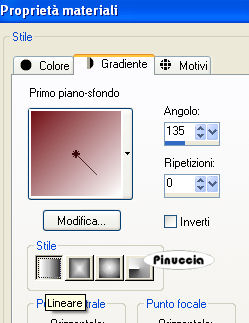
Riempi  l'immagine trasparente con il gradiente. l'immagine trasparente con il gradiente.
Effetti>Plugins>Penta.com - Dot and Cross:

2. Regola>Sfocatura>Sfocatura gaussiana - raggio 1.
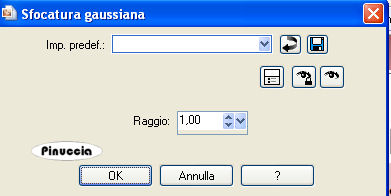
Livelli>Nuovo livello raster.
3. Riempi  con il colore di primo piano. con il colore di primo piano.
Effetti>Plugins>Krusty's FX vol. II 1.0 - Pattern Generator 0 (Gardien 2):
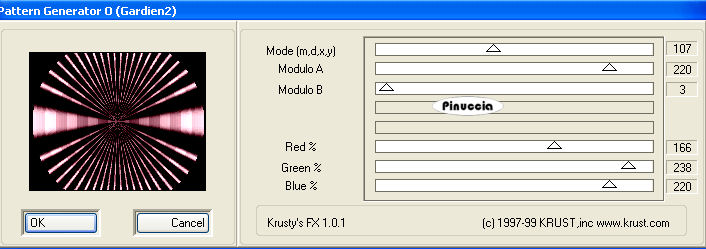
Se necessario, regola i settaggi del blu e del verde, per adattare il risultato al tuo tube.
Cambia la modalità di miscelatura di questo livello in Filtra.
4. Apri il tube della donna e vai a Modifica>Copia.
Torna al tuo lavoro e vai a Modifica>Incolla come nuovo livello.
Sposta  il tube a destra. il tube a destra.
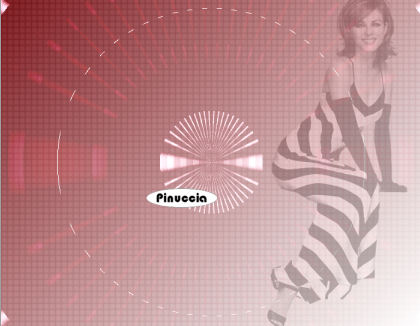
Cambia la modalità di miscelatura di questo livello in luminanza (esistente),
e abbassa l'opacità al 24%.
5. Livelli>Nuovo livello raster.
Selezione>Carica/Salva selezione>Carica selezione da disco.
Cerca e carica la selezione "la_42 Select".
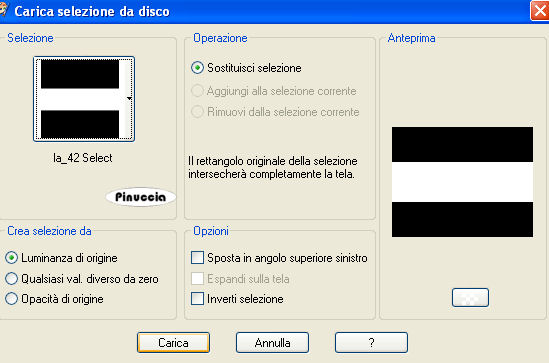
Riempi  la selezione con il gradiente. la selezione con il gradiente.
Abbassa l'opacità di questo livello al 70%.
Mantieni selezionato.
Livelli>Nuovo livello raster.
Effetti>Effetti 3D>sfalsa ombra, con i seguenti settaggi, colore nero.

Selezione>Deseleziona.
6. Livelli>Nuovo livello raster.
Selezione>Carica/Salva selezione>Carica selezione da disco.
Cerca e carica la selezione "la_42 Select2".
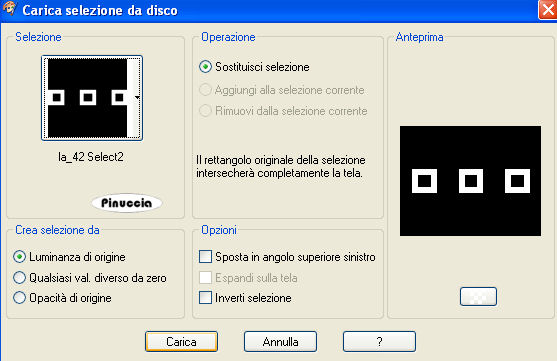
Riempi  la selezione con il colore bianco. la selezione con il colore bianco.
Abbassa l'opacità di questo livello al 80%.
Mantieni selezionato.
Livelli>Nuovo livello raster.
Effetti>Effetti 3D>sfalsa ombra, con i settaggi precedenti.
Selezione>Deseleziona.
7. Attiva lo strumento Forme - ellisse, premendo sulla tastiera il tasto Q.

chiudi il colore di primo piano e imposta il gradiente come colore di sfondo.
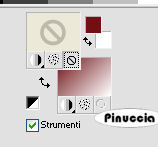
Disegna un'ellisse della dimensione di 510 x 35 pixels.
mentre disegni l'ellisse puoi controllare la dimensione nella barra inferiore
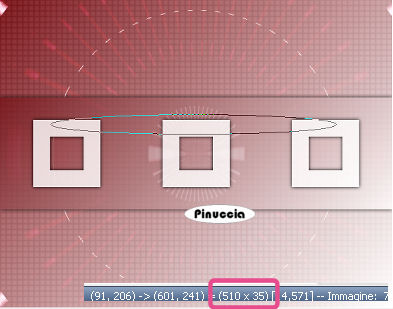
Livelli>Converti in livello raster.
8. Effetti>Plugins>Alien Skin Eye Candy Impact - Extrude:
seleziona Small Offset, Maximum Smoothing:
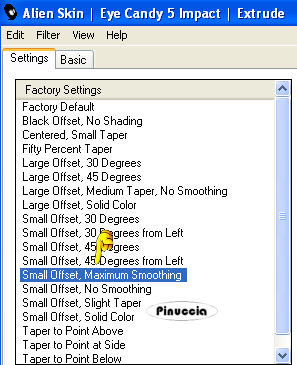
e imposta i seguenti settaggi:
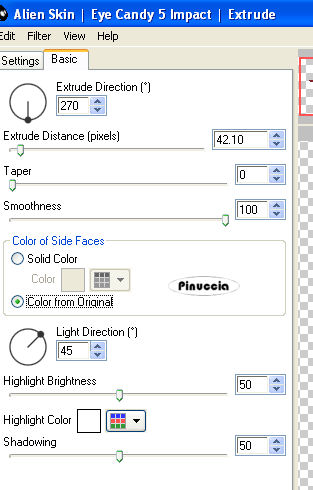
Sposta  la forma come nell'esempio. la forma come nell'esempio.
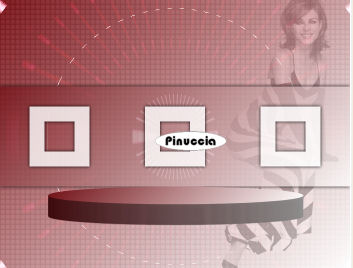
9. Di nuovo tasto Q per attivare lo strumento Forme, ellisse:
e disegna un'ellisse di 410 x 30 pixels.
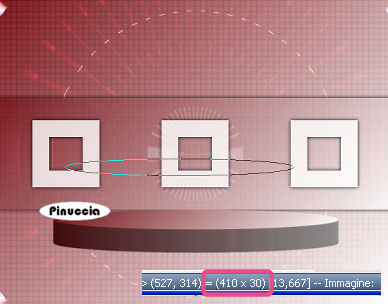
Livelli>Converti in livello raster.
Ripeti l'Effetto Extrude con gli stessi settaggi.
Posiziona  le due forme come nell'esempio. le due forme come nell'esempio.

10. Apri il tube "Tasty_Tattoo_HighRes001_11".
Immagine>Ridimensiona, al 30%.
Modifica>Copia.
Torna al tuo lavoro e vai a Modifica>Incolla come nuovo livello.
Sposta  il tube come nell'esempio. il tube come nell'esempio.
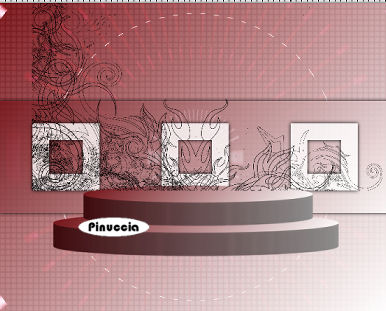
Selezione>Carica/Salva selezione>Carica selezione da disco.
Carica nuovamente la selezione "la_42 Select2".
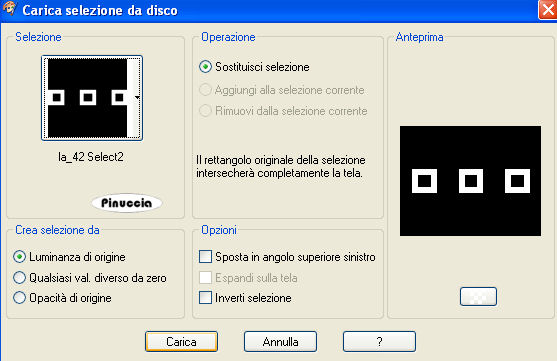
Selezione>Inverti.
Premi sulla tastiera il tasto CANC.
Selezione>Deseleziona.
Livelli>Disponi>Sposta giù.
11. Premi nuovamente il tasto Q per attivare lo strumento Forme ma questa volta seleziona il cerchio, dimensione 7:

Imposta il colore di primo piano con il nero,
e chiudi il colore di sfondo.
Disegna un cerchio della dimensione di 410 x 410 pixels.
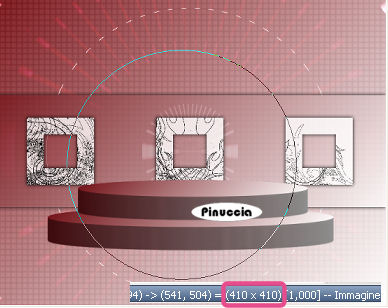
Livelli>Converti in livello raster.
Sposta  il cerchio pressappoco come nel mio esempio. il cerchio pressappoco come nel mio esempio.
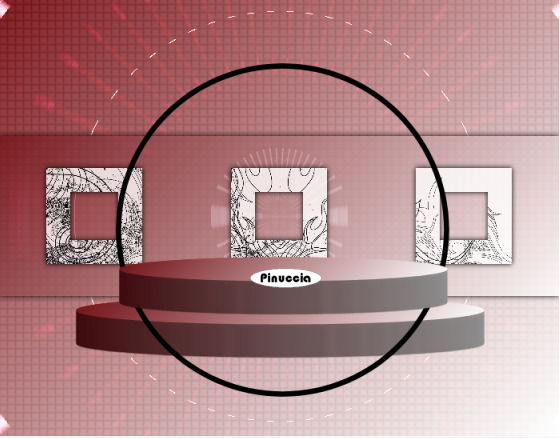
Attiva lo strumento Gomma  e cancella la parte del cerchio sotto le forme. e cancella la parte del cerchio sotto le forme.
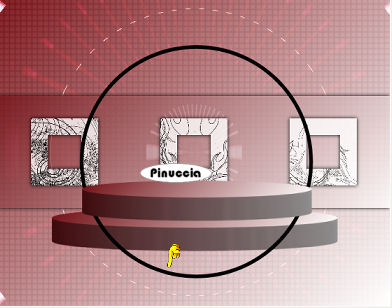
12. Selezione>Carica/Salva selezione>Carica selezione da disco.
Cerca e carica la selezione "la_42 Select3":
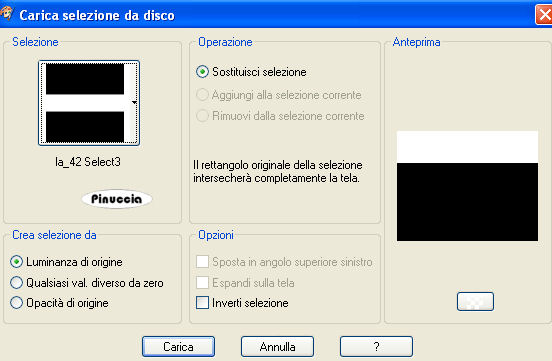
Premi sulla tastiera il tasto CANC.
Selezione>Deseleziona.
Effetti>Effetti 3D>Sfalsa ombra con i settaggi precedenti.
13. Apri il tube "Scratch-asstbeads2".
Attiva lo strumento Selezione  e seleziona la sfera con il colore adatto al tuo lavoro. e seleziona la sfera con il colore adatto al tuo lavoro.
Modifica>copia.
Torna al tuo lavoro e vai a Modifica>Incolla come nuovo livello.
Immagine>Ridimensiona, al 60%, tutti i livelli non selezionato.
Regola>Messa a fuoco>Metti a fuoco.
Effetti>Effetti di immagine>Scostamento:
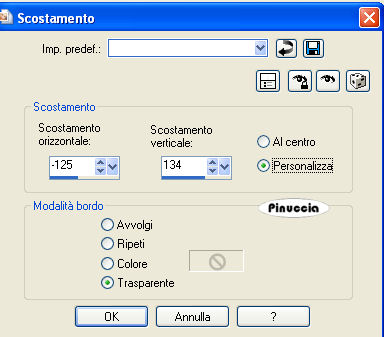
questo effetto dovrebbe portare sulla punta del cerchio a sinistra. I settaggi sono stati calcolati sul lavoro del tutorial, ma basterebbe un solo pixel di differenza su questa posizione, per non avere lo stesso risultato.
Se necessario, quindi, attiva lo strumento Spostamento  e posiziona la sfera correttamente. e posiziona la sfera correttamente.
Livelli>Duplica.
Immagine>Rifletti.
Effetti>Effetti di immagine>Scostamento:
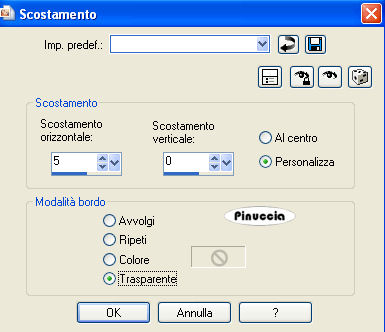
Su entrambi i livelli delle sfere:
Effetti>Effetti 3D>sfalsa ombra, con i settaggi precedenti.
14. Attiva il livello superiore.
Apri il tube "accent" e vai a Modifica>Copia.Incolla come nuovo livello.
Effetti>Effetti di immagine>Scostamento:
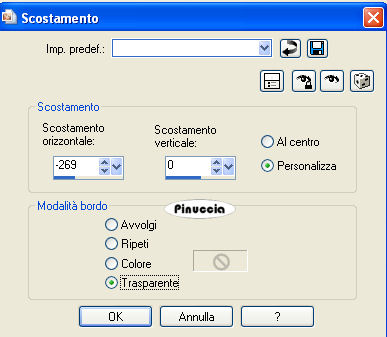
15. Regola>Tonalità e saturazione>Viraggio:

Effetti>Effetti 3D>sfalsa ombra:

16. Apri "3-Quadrate" e vai a Modifica>Copia.
Torna al tuo lavoro e vai a Modifica>Incolla come nuovo livello.
Attiva lo strumento Bacchetta magica  , sfumatura e tolleranza 0, , sfumatura e tolleranza 0,
e clicca sui tre quadri bianchi per selezionarli.
17. Effetti>Plugins>Krusty's FX vol.2 1.0 - Pattern Generator A(Metalic).
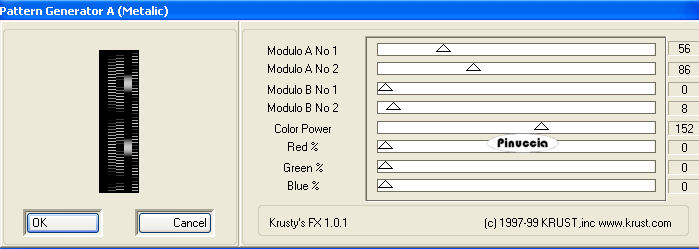
Selezione>Deseleziona.
18. Effetti>Plugins>Alien Skin Eye Candy 5 Impact - Extrude.
Seleziona Large Offset,30 Degrees:
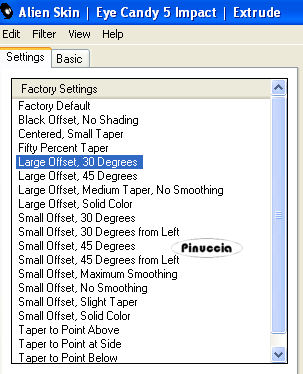
con i seguenti settaggi:
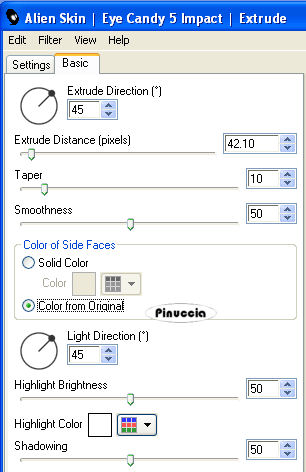
Immagine>Immagine negativa.
se stai usando PSP 9: Regola>Bilanciamento colore>Immagine negativa
Immagine>Ridimensiona, al 70%, tutti i livelli non selezionato.
Regola>Messa a fuoco>Metti a fuoco.
Effetti>Effetti 3D>Sfalsa ombra, con i seguenti settaggi:

Sposta  i tre quadrati a destra, come nell'esempio. i tre quadrati a destra, come nell'esempio.
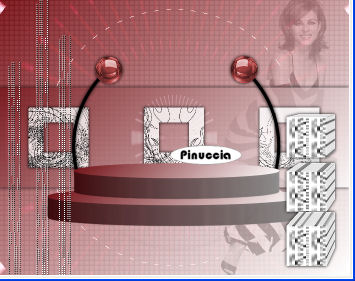
19. Apri il tuo tube della donna.
Immagine>Ridimensiona, tra 370 e 400 pixels di altezza.
Regola>Messa a fuoco>Metti a fuoco.
Modifica>Copia.
Torna al tuo lavoro e vai a Modifica>Incolla come nuovo livello.
Posiziona  il tube come se fosse seduto sulle due sfere. il tube come se fosse seduto sulle due sfere.
Effetti>Effetti 3D>sfalsa ombra:

20. Attiva lo strumento Testo  , seleziona il font fornito, , seleziona il font fornito,
imposta il colore di sfondo con il nero, scrivi il testo e posizionalo dove preferisci.
Livelli>Converti in livello raster.
Effetti>Effetti 3D>Sfalsa ombra:
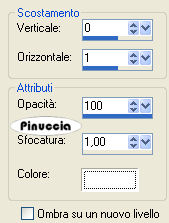
Livelli>Duplica.
Immagine>Capovolgi.
Posiziona  il duplicato contro il testo originale, come nell'esempio. il duplicato contro il testo originale, come nell'esempio.

21. Attiva lo strumento Selezione  , con i seguenti settaggi. , con i seguenti settaggi.

Seleziona il testo capovolto sopra la metà (una volta rilasciato il tasto del mouse la selezione si allargherà per effetto della sfumatura).
Premi sulla tastiera il tasto CANC.
Abbassa l'opacità di questo livello al 50%.
22. Livelli>Nuovo livello raster.
Imposta il colore di primo piano con il bianco.
Attiva lo strumento Pennello  , ,
cerca e seleziona "la_flowers03" - il pennello che hai importato all'inizio del tutorial -
e applicalo cliccando con il tasto sinistro del mouse, per usare il colore di primo piano.
Sposta  il pennello a destra del testo. il pennello a destra del testo.
23. Apri il tube "linie" e vai a Modifica>copia.
Torna al tuo lavoro e vai a Modifica>Incolla come nuovo livello.
Spostalo  in basso, contro il bordo. in basso, contro il bordo.
Cambia la modalità di miscelatura di questo livello in Rafforza.
24. Immagine>Aggiungi bordatura, 1 pixel, simmetriche, con il colore nero.
Immagine>Aggiungi bordatura, 6 pixels, simmetriche, con il colore bianco.
Immagine>Aggiungi bordatura, 2 pixels, simmetriche, con il colore nero.
Attiva lo strumento Bacchetta magica  , sfumatura e tolleranza 0, , sfumatura e tolleranza 0,
e clicca sul bordo bianco per selezionarlo.
Effetti>Plugins>Alien Skin Eye Candy 5 Impact - Bevel - Carved Stone, con i settaggi standard.
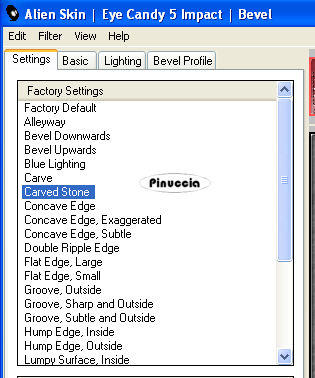
Aggiungi il tuo nome e/o il tuo watermark e salva in formato jpg.
Per questi esempi ho usato tubes di Filly, Luz Cristina e MTMBrigitte.



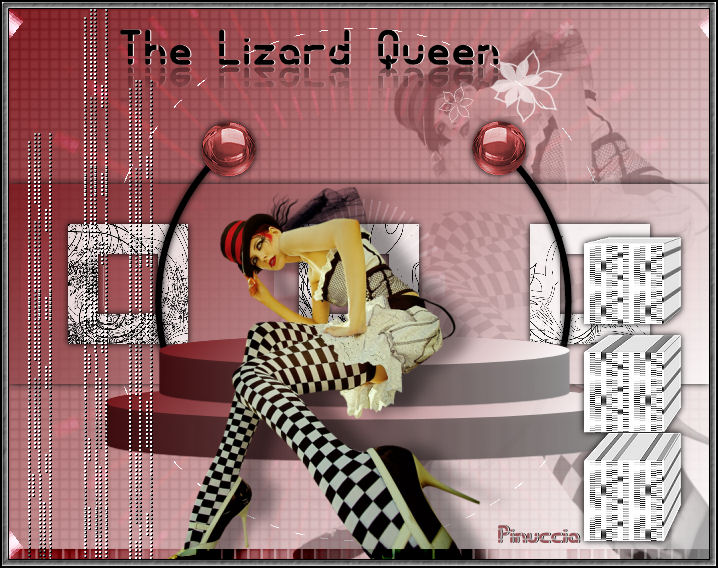

Se hai problemi o dubbi, o trovi un link non funzionante,
o anche soltanto per un saluto, scrivimi.
2 Luglio 2009
|




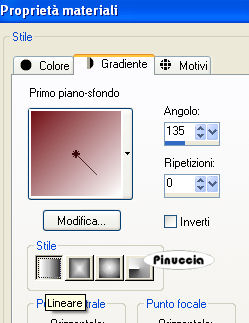
 l'immagine trasparente con il gradiente.
l'immagine trasparente con il gradiente.
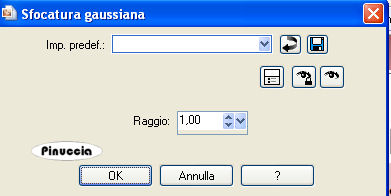
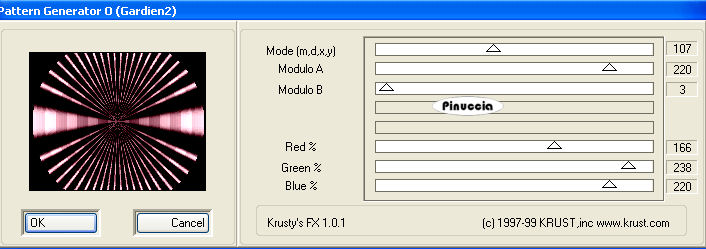
 il tube a destra.
il tube a destra.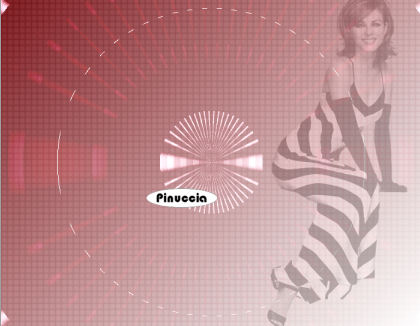
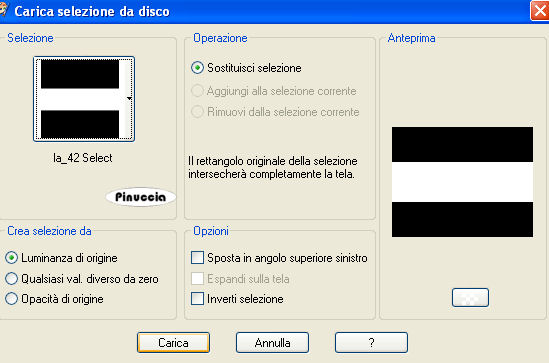

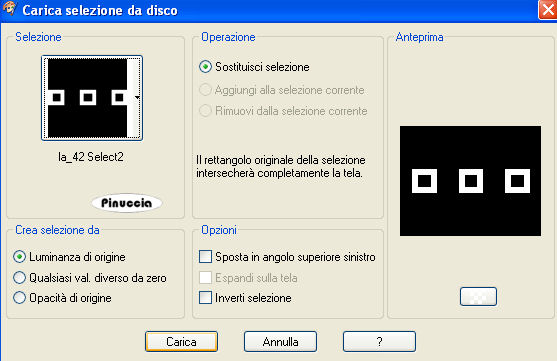

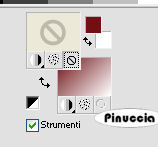
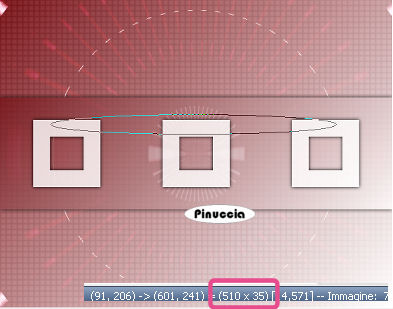
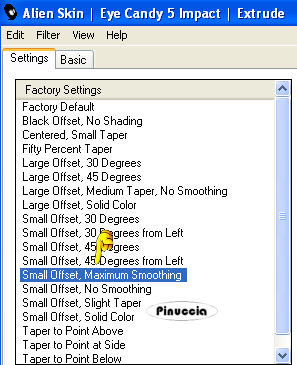
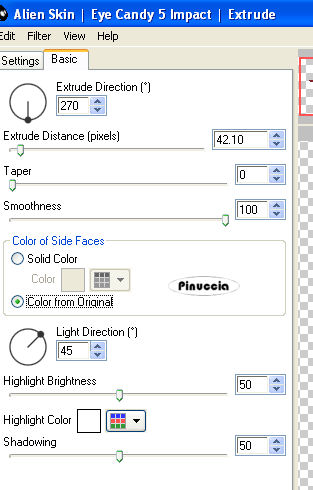
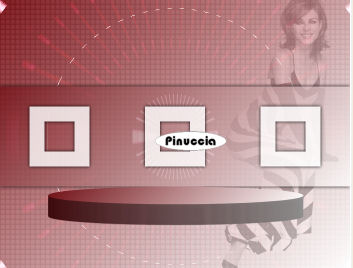
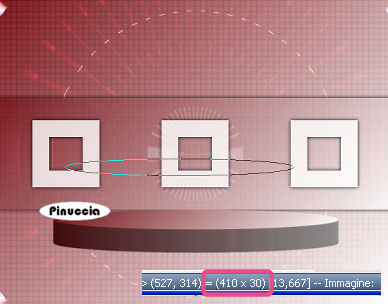

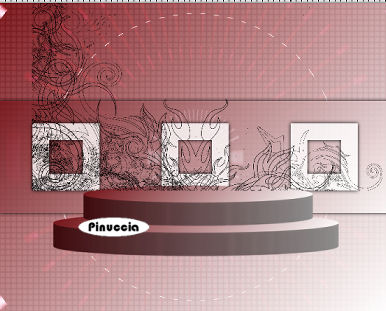

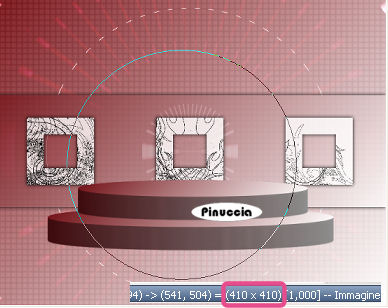
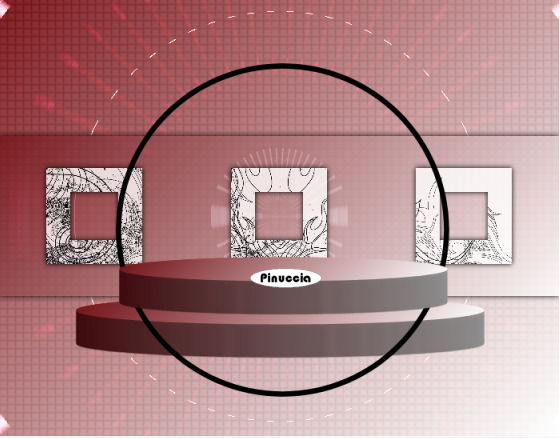
 e cancella la parte del cerchio sotto le forme.
e cancella la parte del cerchio sotto le forme.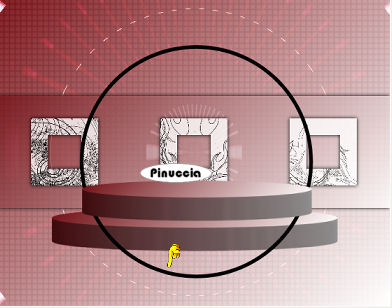
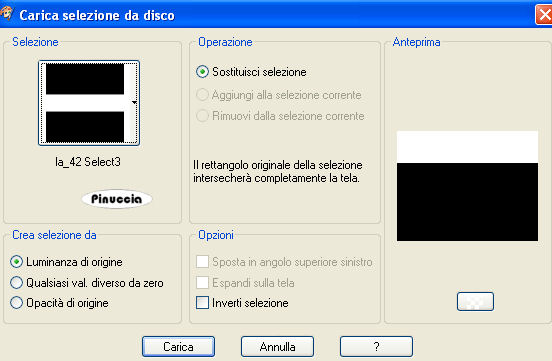
 e seleziona la sfera con il colore adatto al tuo lavoro.
e seleziona la sfera con il colore adatto al tuo lavoro.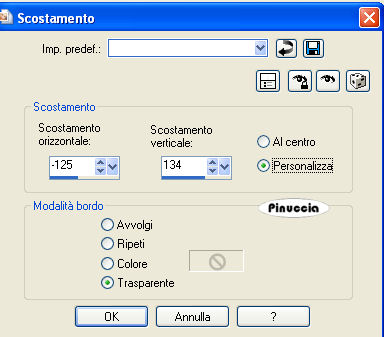
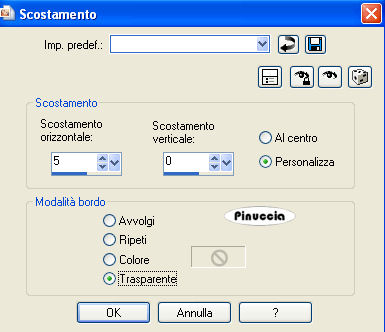
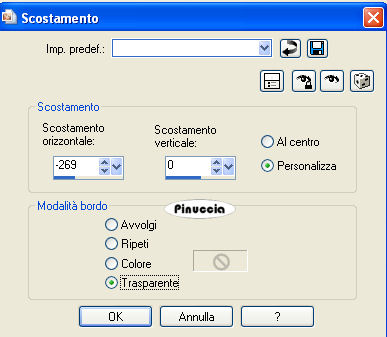


 , sfumatura e tolleranza 0,
, sfumatura e tolleranza 0,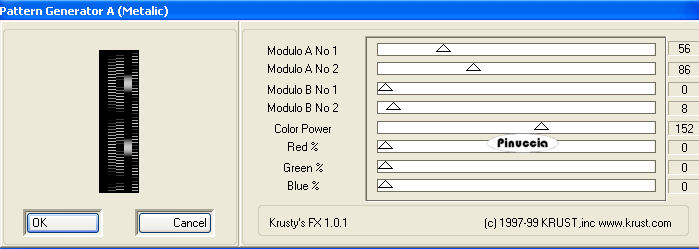
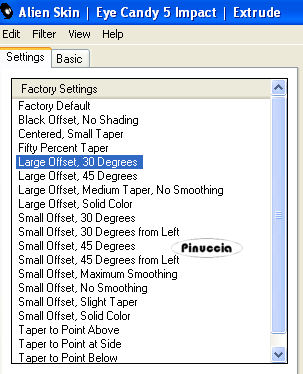
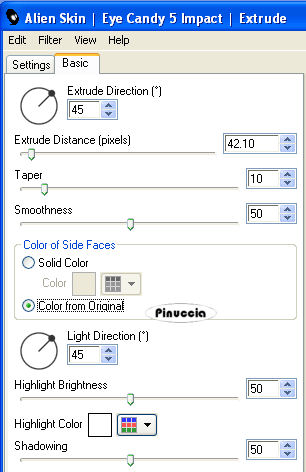
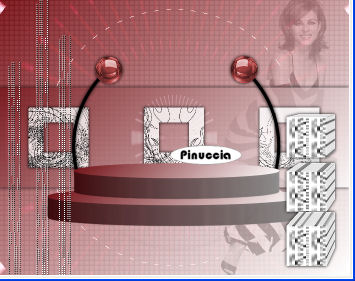

 , seleziona il font fornito,
, seleziona il font fornito,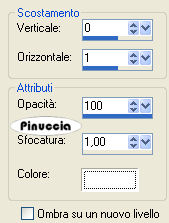


 ,
,